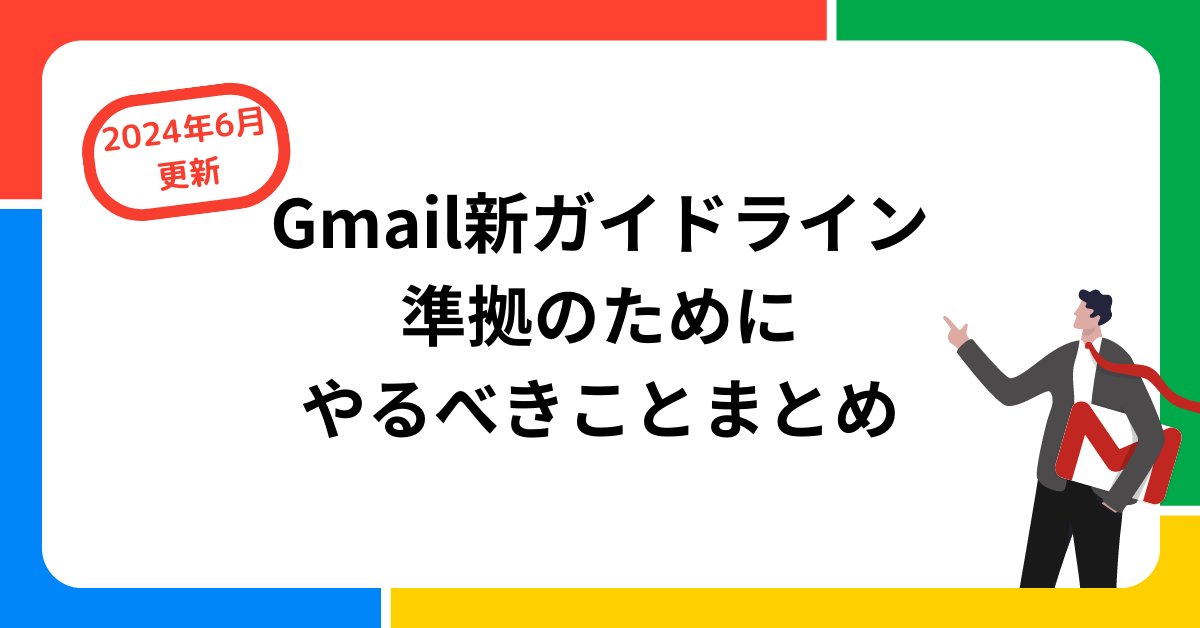Gmailで迷惑メールを解除する方法を解説!判定基準や迷惑メールに振り分けられないための方法とは
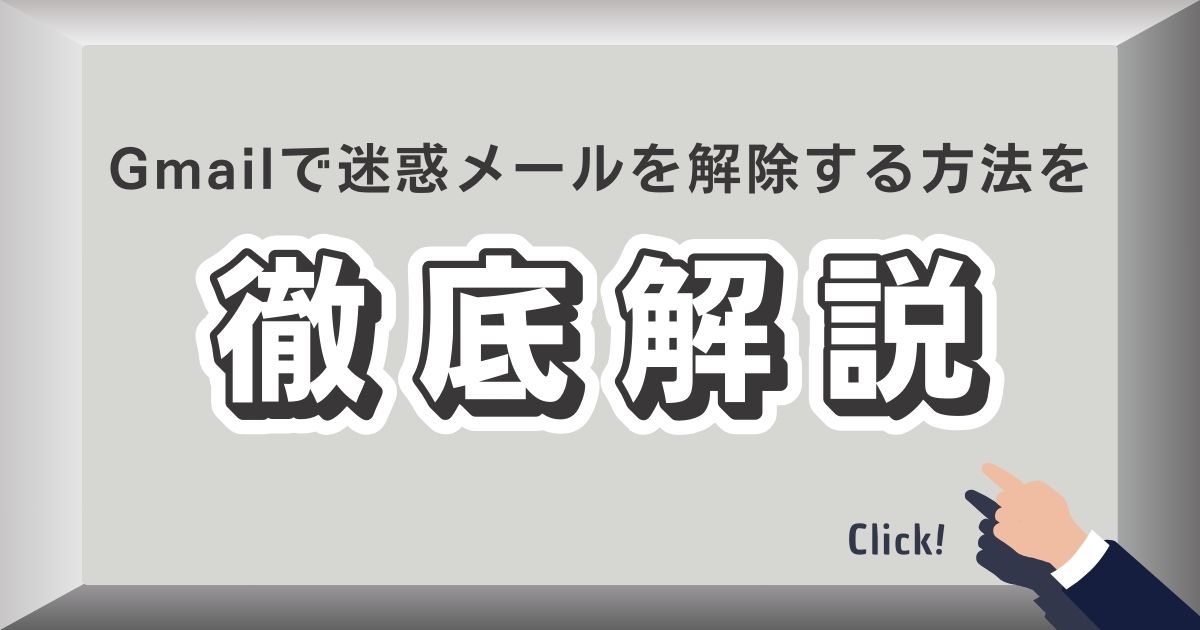
Googleが提供し、世界最大級のユーザー数を誇る無料のメールサービスであるGmail。ビジネス・プライベートを問わず使用されている非常に便利なツールです。
このGmailを利用していて、受信しているはずのメールが見つからず困った経験はありませんでしょうか。考えられる原因の多くは「受信トレイに入るはずのメールが、勝手に迷惑メールフォルダに振り分けられてしまった」ケースです。この現象は、重要なメールの見落としにもつながるため、適切に対応し防止しなければなりません。
今回の記事では、迷惑メール設定を解除する方法と迷惑メールの判定基準、さらに送信側において迷惑メールに振り分けられないための対策方法について解説します。
Gmailで迷惑メールを解除する方法
Gmailには、自動で迷惑メールかどうか判定する非常に便利な機能が備えられています。
しかし、場合によっては、何の問題もないメールまで勝手に迷惑メールフォルダに振り分けてしまうことがあるのです。ここでは、問題のないメールが迷惑メールと判定されてしまったときの解除方法をパソコンとスマホアプリに分けて解説します。
パソコンで解除する方法
パソコンで迷惑メールの設定を解除する手順は、以下の通りです。
- ブラウザかアプリを立ち上げ、Gmailを開く
- 画面左側のメニューから「もっと見る」をクリックする
- 新たに表示されたメニューの中から、「迷惑メール」をクリックする
- 迷惑メールとして振り分けられたメール一覧が表示される
- 設定を解除したいメールの左端のチェックボックスをクリックする
- 画面上側の「迷惑メールではない」をクリックする
- 迷惑メール設定が解除され、「受信トレイ」に表示される
スマホアプリで解除する方法
スマホアプリで迷惑メールの設定を解除する手順は、以下の通りです。
- Gmailアプリを起動する
- 上部左側の「3本線」のメニューを選択
- 表示されたサイドメニューの中から「迷惑メール」をタップする
- 迷惑メールとして振り分けられたメール一覧が表示される
- 設定を解除したいメールのタイトルをタップする
- グレーに表示された「迷惑メールでないことを報告」をタップする
- 迷惑メール設定が解除され、「受信トレイ」に表示される
これらの手順により、誤って迷惑メールとして分類されたメッセージを簡単に解除し、重要なメールが見逃されることなく受信トレイに届くようにすることができます。
また、安全な送信者リストに差出人を追加することで、将来的にその差出人からのメッセージが迷惑メールフォルダに入るのを防ぐことができます。

Gmailの迷惑メール判定基準
迷惑メールの設定をしていないにもかかわらず、Gmailが自動で迷惑メールと判定するケースは少なくありません。ここでは、Gmailが迷惑メールと判定する基準について解説します。
不正なURLを含むメール
本文中に怪しいURLが含まれている場合、迷惑メールと判断されてしまうケースがあります。これはフィッシング詐欺などの悪質メールを警戒した対策です。
近年、詐欺グループが個人情報を盗み出すため、不正なURLを記載してメールを送信する手口が横行しています。そのURLを誤ってクリックすると、氏名やメールアドレスなどの重要な個人情報が盗まれてしまうのです。そのため、不正なURLを含むメールは「迷惑メールフォルダ」に格納される恐れがあります。
また、短縮URLが原因でGmail側に悪質なサイトURLだと判断されるケースもあるようです。見た目がすっきりするなどの理由などから、メールを送信する際に短縮URLを使用したいと考えることもあるかもしれませんが、迷惑メール判定を受けたくないのであればGmailには短縮URLではなく元のURLを記載しましょう。
空メール
自身のメールアドレスを知らせるために、「件名」や「本文」のない、いわゆる「空メール」を送った経験がある方も多いのではないでしょうか。相手にアドレス入力の手間をかけないためにも有効です。
しかし、Gmailでは「件名」や「本文」がない空メールは、迷惑メールと判断される傾向にあります。これは、悪徳業者が送信先のメールアドレスが使われているものなのか確認のため空メールを送ることがあるからです。
メールを送る際は、件名や本文に短くても構わないのでテキストを入力しましょう。これにより、迷惑メールフォルダに振り分けられる確率を下げられます。
他のメールアドレスに似せたメール
既存のメールアドレスに似せたメールアドレスから送信されたメールは、迷惑メールと判断される恐れがあります。その理由は、詐欺グループが信用度の高い企業などのアドレスに似せたアドレスを不正に作成し、メールを送り付ける事例が増えているからです。
ドメインの一部書き換えたアドレスや、記号を追加するなど、手口は巧妙化しており、パッと見ただけでは気付かない場合があります。たとえ、見覚えのあるようなアドレスからであっても、よく確認してから開封しましょう。
別サーバーを経由するメール
信用度の高い企業などの名称を不正に使用し、迷惑メールを送り付けるという事例があります。いわゆる「なりすましメール」です。
なりすましメールを送る詐欺グループは、送信元を特定されないよう海外などの別サーバーを経由して送ることがあります。そのため、別サーバーを経由して送られたメールは、なりすましメールと判断され、迷惑メールフォルダに振り分けられる確率が高くなるのです。
送信元が確認できないメール
Gmailによって送信元が確認できないメールも、迷惑メールと判断されます。後述するSPF、DKIM、DMARCなどのメール認証は必ず設定するようにしましょう。
また、送信元が確認できないメールは開封するとGmailからの警告文が表示され、注意喚起されます。万が一受信した場合は、リンクなどをむやみにクリックしないよう注意しましょう。
ポリシーに反するメール
管理者が設定したポリシーに反するメールも、迷惑メールとして振り分けられます。
なお、管理者とは、学校や職場、グループなどでGoogleのサービスやデバイス管理を行う組織管理者のことです。迷惑メール設定を解除する方法としては、管理者にポリシー設定のマークを外してもらう必要があります。
受信者側が迷惑メールに設定しているメール
受信者側が、迷惑メールの設定をしたり、迷惑メールフォルダに移動したりした場合、その判断が記憶されます。
これにより、該当するメールアドレスから送られてきたメールが、自動的に迷惑メールフォルダに振り分けられます。
なお、誤って迷惑メール設定をしてしまっていて解除したい場合は、送信者を連絡先に追加する、もしくは迷惑メール設定の解除が必要になります。解除の手順は以下の通りです。
- Gmailの迷惑メールフォルダを開く
- 迷惑メール解除をしたいメールを開き、右上の3点リーダーをクリックする
- 迷惑メールではないという項目を選択しクリックする
設定が解除され、次回以降は受信フォルダに振り分けられるようになります。
迷惑メールに振り分けられないためには?
相手に確実に届いてほしいメッセージを送信した際、迷惑メールに振り分けられないようにするにはどうすればよいのでしょうか。ここでは、4つの方法について解説します。
送信ドメイン認証を行う
送信したメールが迷惑メールに振り分けられないためには、「送信ドメイン認証」を行うと効果的です。送信ドメイン認証とは、送信元の情報を検証し正規のサーバーから送られたメールか、またはメールそのものが正規なのか識別する仕組みです。
送信ドメイン認証には「SPF」「DKIM」「DMARC」といった複数の認証方法が存在し、基準を満たしたドメインが認証されます。
関連記事:Gmailに1日5000件以上メールを送る場合はSPF・DKIM・DMARCの設定が必要!新ガイドライン対応のメール配信システム5選【2024年2月対応】
Gmailの送信者ガイドラインを守る
2023年10月にGoogleから、2024年2月から施行される新しいGmail送信者ガイドラインが発表されました。
迷惑メール対策のための変更がメインとなりますが、正規のメール送信者は迷惑メールに振り分けられないためにも、このガイドラインを守って送信するようにしましょう。
このガイドラインの内容は大きく3種類に分けることができます。
- 送信メールを認証すること
- 未承諾のメールまたは迷惑メールを送信しないこと
- 受信者がメールの配信登録を容易に解除できるようにすること
その中でも最重要ポイントは、この記事でも何度も紹介している「メール認証」です。Gmail宛に1日あたり5,000通以上送るメール送信者」はSPF・DKIM・DMARCのようなメール認証の設定などを行わないといけないため、必ず設定をするようにしましょう。
その他にもGmail送信者ガイドラインの内容は多岐にわたります。以下の記事で詳しく解説していますので参考にしてください。
メールの配信先や頻度、タイミングを考える
宛先不明のアドレスが多く含まれた状態でメール配信を続けると、迷惑メール送信者と判定される恐れがあるので注意が必要です。送信エラーとなったアドレスは、配信リストから削除するなど、定期的な精査をおすすめします。
また、短時間に大量のメールを配信する行為も、迷惑メール送信者と疑われる場合があるので、配信回数を分割しタイミングを図りながら時間をかけて送信しましょう。
メール配信システムを活用する
メール配信システムとは、メール配信業務の効率化をサポートするシステムです。
メール作成サポート機能や、大量のメールをスムーズに配信する機能があります。また、メール配信システムを利用すると、認証技術や最新のセキュリティ技術が搭載されているため、メールの信頼性が高くなるのです。
以下でおすすめのメール配信システムをご紹介します。
迷惑メール対策におすすめのメール配信システム
SMTPやAPIなどでシステム連携をしてメール配信をする場合はブラストエンジンを利用するのがおすすめです。メール配信に問題が生じた際に、「いつ、どのメールアドレスで、どのような原因のエラーが起きたのか」をすぐに確認できるため、再配信などの対応が迅速に可能となります。
メルマガなどの一斉送信を行う場合は、ブラストメールなどのメール配信システムを利用すれば、配信エラーとなる無効なメールアドレスを自動的に除外して配信を行うことが可能です。大量のメールをクリーンに送信するのであれば、メール配信システムの利用は欠かせません。
API連携・SMTPリレーサービス「ブラストエンジン(blastengine)」の活用

ブラストエンジンは、SMTPリレーサーバーを使用して、簡単に大量のメールを高速配信することが可能です。さらに、メールサーバーを必要とせず、API経由でメールを送信する仕組みも提供しています。
ブラストエンジンは、サーバーの運用やメンテナンスを行っているため、常に高いIPレピュテーションを維持しながら、安全にメールを送ることができます。
以下のような課題がある場合は、ブラストエンジンの利用を検討してみることをおすすめします。
- 自社のIPアドレスやドメインがブラックリストに登録されていて、メールが届かない場合
- 国内キャリアにメールが届かず、対応方法がわからない場合
- 自社でメールサーバーを管理・運用したくない場合
また、ブラストエンジンは各メールプロバイダーや携帯キャリアのドメインに最適化されており、大規模なネットワークを経由してメール配信を行うことで、日本国内での到達率を圧倒的に高めています。
利用料金は月額3,000円からとコストパフォーマンスにも優れており、メールだけでなく、日本語での電話サポートにも対応しています。
メールアドレスの入力のみで無料トライアルが可能ですので、まずは気軽にお試しください。
シェア1位のメール配信システム「ブラストメール」の活用
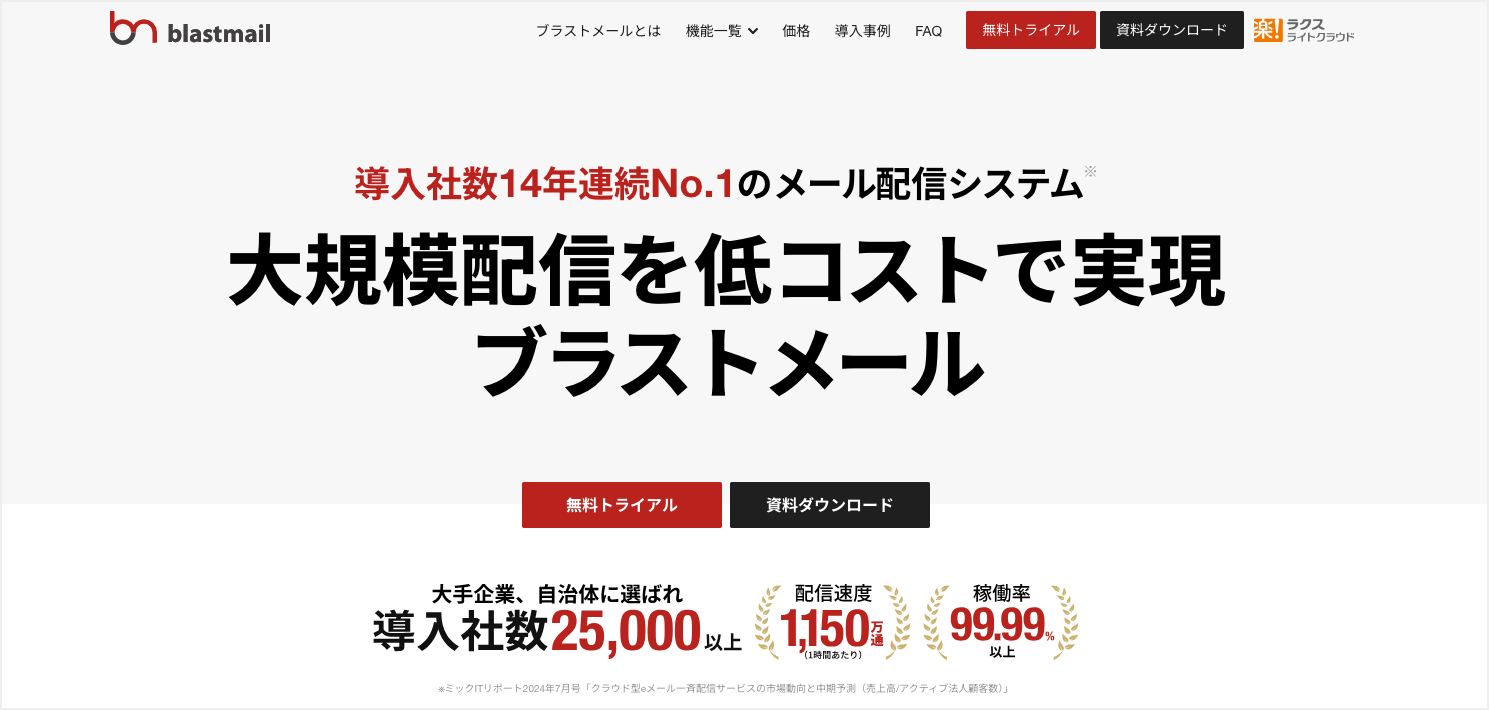
ブラストメールは、15年連続で顧客導入シェア1位を獲得している信頼性の高いメール配信システムです。ブラストエンジンとは異なり、メルマガなどのメール一斉送信に利用することができます。
このメール配信システムの特徴は、使いやすさとコストパフォーマンスの高さです。さまざまな業種や官公庁でも利用されており、定番のメール配信システムとして広く知られています。
迷惑メール対策機能はもちろん、セグメント配信や効果測定、HTMLメールエディタなど、基本的な機能がすべて揃っています。最も安いプランでも、月額4,000円以下で導入することができます。
シンプルで安価なため、初めてメール配信システムを利用してみたい方にもおすすめです。無料トライアルも用意されているので、まずは試してみることをお勧めします。
まとめ
Gmailには、受信する数多くのメールの中から自動で迷惑メールを振り分けるフィルター機能があります。これは、なりすましメールやフィッシング詐欺などからユーザーを強力に保護する重要な機能です。しかし、迷惑メールだけでなく、正規の送信者によるメールが振り分けられてしまうケースもあるため注意が必要です。
迷惑メールと判断されてしまう基準や、迷惑メールに振り分けられないための設定を理解し、送受信時のトラブルを防止しましょう。